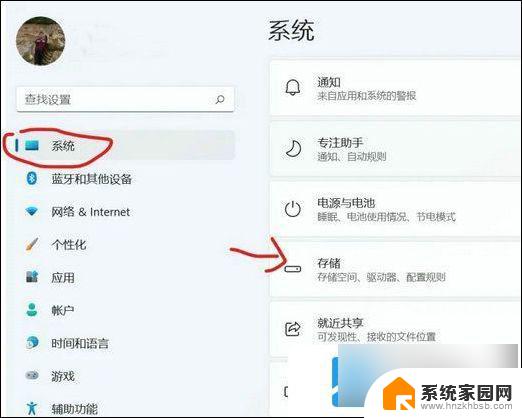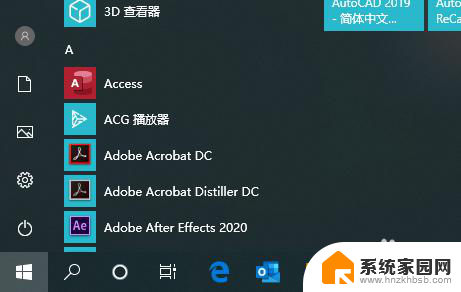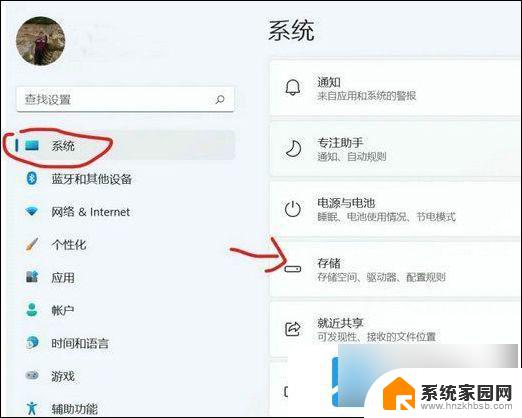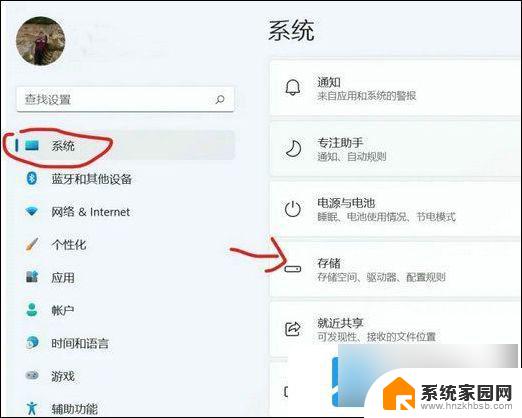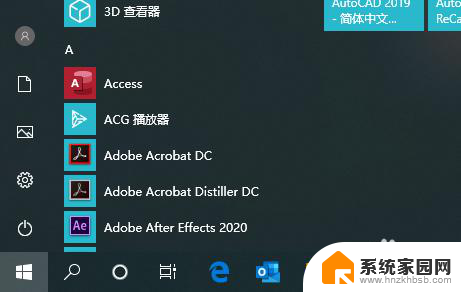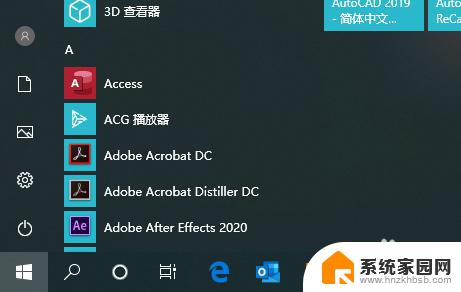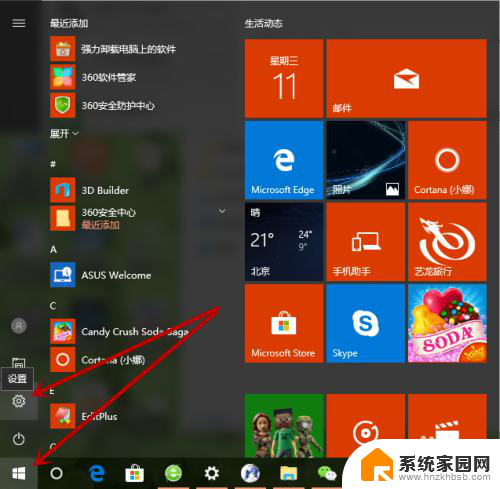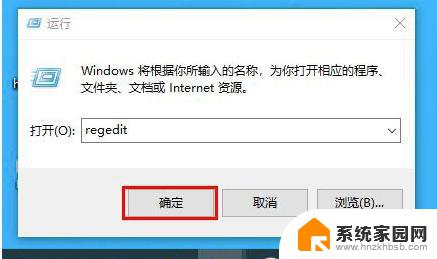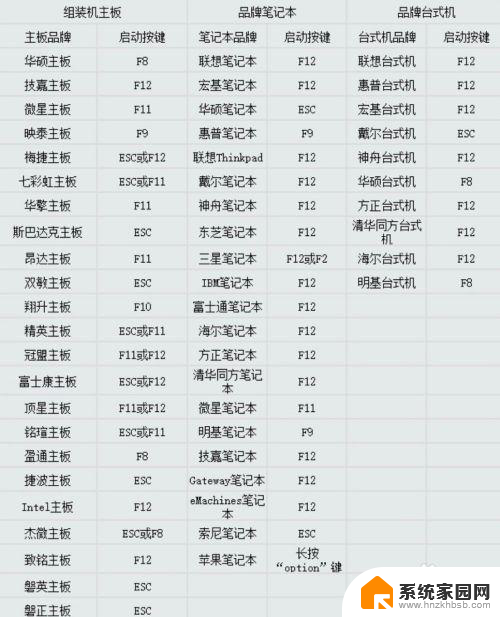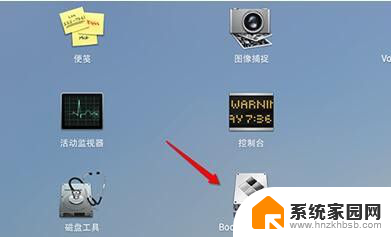win10怎样把电脑存储改为d盘 win10怎么把程序默认安装到d盘
更新时间:2024-06-15 10:54:47作者:jiang
在使用Windows 10操作系统的过程中,我们常常会遇到C盘存储空间不足的问题,为了解决这一困扰,有些用户想要将电脑存储改为D盘,以释放C盘的空间。同时有些用户希望将程序默认安装到D盘,以避免C盘存储空间不足的情况发生。如何实现这些操作呢?接下来我们将详细介绍Win10如何将电脑存储改为D盘,以及如何将程序默认安装到D盘的方法。
具体方法:
1.首先在桌面上找到此电脑图标,将鼠标移动到此电脑图标上并双击打开。
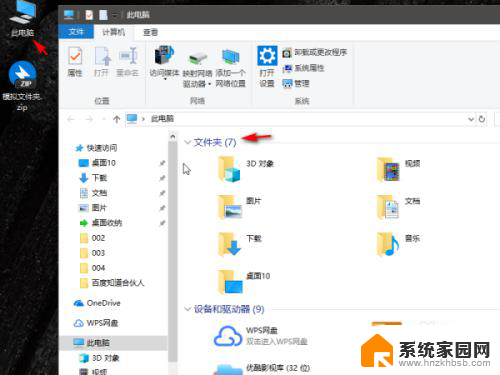
2.在打开的窗口中我们可以看到系统文件夹,系统用户文件夹默认都存储在c盘。我们在文档上右键选择属性,点击。
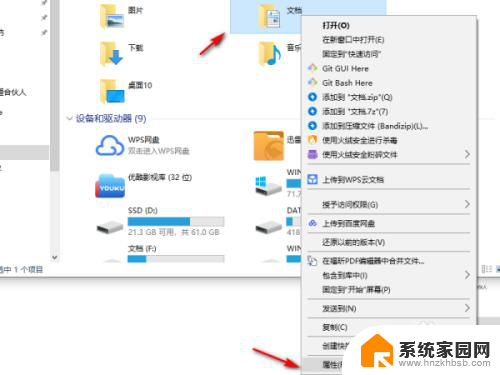
3.在弹出的文件属性窗口中,将选项卡调整到位置选项卡。可以看到当前该文件夹存储在c盘的用户文件目录中。
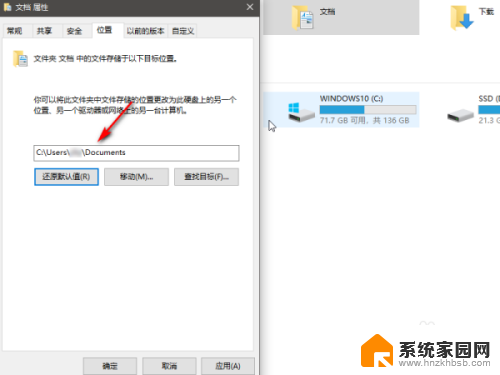
4.将其修改为自己想要存储的盘符,比如d盘。输入路径完成后,点击确定即可完成用户文件夹从c盘移动到d盘的迁移。
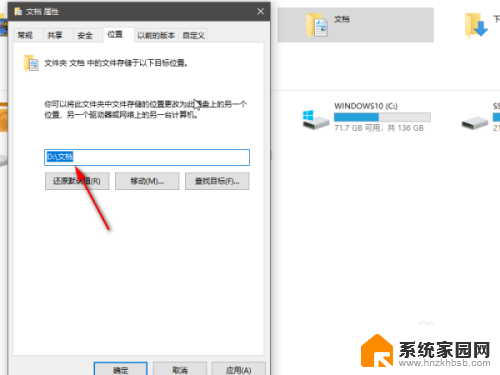
以上就是关于如何将电脑存储更改为D盘的全部内容,如果您遇到相同情况,可以按照以上方法解决。